テストレポート
1.7kg台の高性能ゲームノートPC「ROG Zephyrus G14」の2023年モデルをチェック。デスクトップPCと比べたときの実力は?
ASUSTeK Computer(以下,ASUS)の高性能ゲーマー向けブランド「Republic of Gamers」(以下,ROG)が展開するノートPC「Zephyrus」(ゼフィルス)シリーズは,比較的薄型でしゃれたデザインの筐体に,高いスペックを詰め込んだシリーズとして知られている。
今回は,そんなZephyrusシリーズから,最も軽い14インチクラスの2023年モデル「ROG Zephyrus G14 GA402XZ」(以下,Zephyrus G14)から,「GeForce RTX 4080 Laptop GPU」搭載モデル(型番:GA402XZ-R9R4080WL)を試用する機会を得た。
 |
薄型軽量ゲーマー向けPCの最新モデルは,はたしてゲーマーにとってどんな価値があるのだろうか。
Ryzen 9 7940HSとGeForce RTX 40を組みわせたZephyrus G14
まずは,Zephyrus G14シリーズの主な仕様を,ざっくりとまとめておこう。
2023年春に登場したZephyrus G14の2023年モデルは,厚さ20mmを切る薄型ボディに,Zen 4世代のノートPC向けAPU「Ryzen 7040HS」シリーズを搭載するノートPCだ。
 |
また,「AMD XDNA AI Engine」と称するAIアクセラレータをCPUに内蔵しており,「Ryzen AI」と呼ばれるAI応用機能を利用できることも特徴だ。ただ,Zephyrus G14では,いまのところAIアクセラレータに対応するドライバソフトが提供されておらず,Ryzen AI対応CPUで使えるはずの「Microsoft Studio Effect」などは利用できなかった。Ryzen AIについては今後のアップデート待ちといったところか。
Ryzen 9 7940HSは,公称TDP(Thermal Design Power,
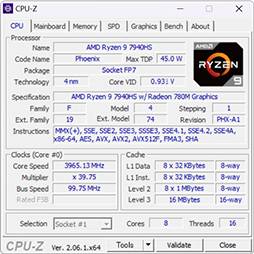 CPU-Zで,Ryzen 9 7940HSのスペックを確認したところ |
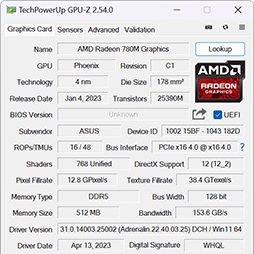 GPU-Zで,Radeon 780Mのスペックを確認したところ |
Zephyrus G14は,ノートPC向けの単体GPUとして,GeForce RTX 40シリーズの「GeForce RTX 4080 Laptop GPU」(以下,RTX 4080)から,「GeForce RTX 4050 Laptop GPU」まで,4種類のGPUを搭載する製品をラインナップしている(※GeForce RTX 3050 Laptop GPU搭載モデルもある)。
今回,試用したのは,4モデルのうちの最上位となるRTX 4080を搭載した製品(型番:GA402XZ-R9R4080WL)だ。
 |
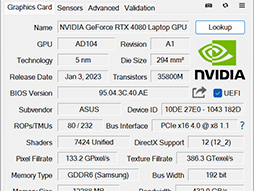 |
高負荷時のブーストクロックは,Zephyrus G14では1665MHzに設定されていた。GPUの規模とクロック差からすると,デスクトップPC向けGeForce RTX 4080と比べて,ざっくり5〜6割程度の性能が期待できると見ていいだろう。
RTX 4080とCPU側の統合GPUの切り替えは,Windows 11のGPU切り替え機能である「Windows Hybrid Graphics」の設定や,ASUSのゲーマー向け製品ではおなじみの統合設定ソフト「Armoury Crate」で設定できる仕様だ。
Armoury Crateでは,GPU切り替えの選択肢が4種類ある。
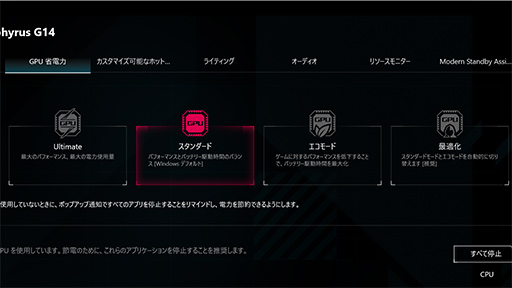 |
- スタンダード:Windows Hybrid GraphicsでRTX 4080と統合GPUを自動で切り替える
- Ultimate:RTX 4080だけを使用する。電力および冷却性能も最大設定になる
- エコモード:統合GPUだけを使用する
- 最適化:スタンダードとエコモードを状況に応じて自動で切り替える
さらに,Armoury CrateによるGPU設定以外に,「NVIDIAコントロールパネル」側で,NVIDIA独自のGPU自動切り替え技術「Optimus」を選択することも可能だ。ただし,Optimusに切り替えると,Armoury CrateによるGPU切り替えは使用できなくなる仕組みだった。
ただ,GPUとドライバソフトに関しては,気になる点もある。Zephyrus G14のハードウェア仕様に起因するのか,それともASUS独自のドライバソフトによる影響なのかは分からないが,本機には,AMDが提供しているグラフィックスドライバ「AMD Software」のインストールができないのだ。
また,NVIDIAが提供しているノートPC向け「GeForce Driver」は,インストールはできたものの,Optimus以外のGPU切り替えができなくなった。編集部に確認したところ,過去のZephyrus G14でも,ASUSが提供している専用版のドライバソフトではなく,AMDやNVIDIAが提供している汎用版をインストールしてしまうと,動作が不安定になったこともあったそうだ(※現在では,問題は解消されているという)。
動作の安定や,独自のGPU切り替え手段を重視するなら,Zephyrus G14にASUS提供のドライバソフト以外をインストールしないほうが無難かもしれない。こうした問題は,ゲーマー向けノートPCでは付きものではある。とはいえ,最新のグラフィックスドライバを使えない点は,ゲーマーにとってちょっとした足かせになりそうではある。
CPUとGPU以外のハードウェア仕様も,ざっくり紹介しておこう。
メインメモリには,容量32GBのDDR5 4800メモリを採用する。増設はできないが,32GBあればゲームで不足することはないはずだ。
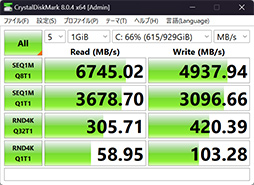 |
ディスプレイパネルには,14インチサイズで解像度2560×1600ドット,アスペクト比16:10で,最大リフレッシュレート165Hzに対応するMini LED液晶パネルを採用している。応答速度は最小3msと謳っており,NVIDIA独自のディスプレイ同期技術「G-SYNC」にも対応するなど,スペックは充実している。
Mini LEDとは,超小型のLEDのことで,本製品ではこれを多数平面に並べてバックライトを構成している。Mini LEDの配列は,504のエリアに分かれており,1エリアごとに輝度やコントラストの制御を行う「エリア駆動」にも対応しているそうだ。最大輝度は600nitで,VESAのHDR関連規格「DisplayHDR 600」認証も取得している。
ASUSは,Mini LEDを使用したエリア駆動対応HDRディスプレイを「ROG Nebula HDR」と名付けて推している。ゲームを始めとするHDRコンテンツを楽しむのに十分な表示品質を持っているようだ。なお,パネル表面は非光沢(ノングレア)加工が施されている。
 |
Zephyrus G14の主な仕様を,表にまとめておこう。
| CPU | Ryzen 9 7940HS(8C16T,定格クロック4GHz,最大クロック5.2GHz,共有キャッシュ容量16MB) |
|---|---|
| メインメモリ | DDR5-4800 |
| グラフィックス | GeForce RTX 4080 Laptop GPU(グラフィックスメモリ容量 12GB) Radeon 780M(CPU統合型) |
| ストレージ | SSD 容量1TB |
| 液晶パネル | 14インチ液晶, |
| 無線LAN | Wi-Fi 6E |
| Bluetooth | 5.1対応 |
| 有線LAN | 未搭載 |
| 外部 |
USB4 Type-C(Dis |
| キーボード | 日本語配列82キー |
| スピーカー | 2ch(2+2基) |
| インカメラ | 搭載(約207万画素,Windows Hello対応) |
| バッテリー容量 | 未公開 |
| ACアダプター | 最大出力240W |
| 公称本体サイズ | 約312(W)×227(D) |
| 公称本体重量 | 約1.72kg |
| OS | Windows 11 Home |
所有欲を満たすZephyrus G14のデザイン
Zephyrus G14の外観を見ていこう。
今回はホワイトモデルを試用しているが,見た目は非常に美しいPCだ。筐体はアルミニウム合金製で,全体に焼付による艶消し塗装が施されているため,手触りも非常にいい。ただ,ホワイトモデルは見た目はいいのだが,やや汚れが目立つ傾向にあるので,ブラックモデルのほうが無難かもしれない。
 |
フットプリントは,実測で315(W)×230(D)mm。厚さは場所によって異なるが19〜22mm強といったところだ。14インチサイズのディスプレイを内蔵するノートPCとしては小ぶりな方で,A4より一回り大きい程度のバッグにならすんなり入る。
とはいえ,重量は実測で本体が約1.725kg,ACアダプタは,ケーブル込みで約730gあった。両方を持ち運ぶとすると2.5kg近くになる。実際に,自宅と仕事場の間を持ち運んでみたが,「毎日持ち歩きたくはないな」というのが正直なところ。デスクトップPC的に使いつつ,ときに持ち出せるPCくらいの位置づけが適しているだろう。
 |
外観上でインパクトがあるのは,天板に組み込まれて光るロゴやアニメーションを表示できるLEDイルミネーション機能「AniMe Matrix」だ。天板のメッシュ部分に白色LEDが埋め込まれていて,それを使ってロゴや文字,画像のアニメーションを表示できるのだ。
 |
 |
画像やアニメーションだけでなく,時刻やバッテリー残量,カレンダーやオーディオのレベルメーターを表示させることも可能だ。
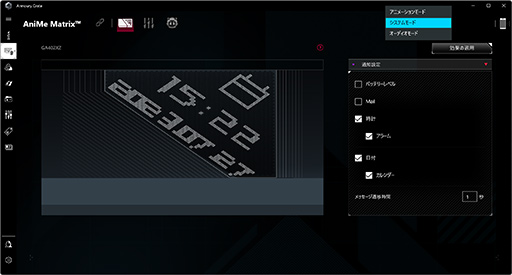 |
キーボードは,10キーおよび特殊キーを省略した日本語配列82キーである。右[Enter]キーや[Space]キー周囲のキーが隙間なく隣接しているのは気になるところか。英語配列をベースに日本語キーボード化した製品にはよく見かけるタイプだが,日本語キーのユーザーにとってはもうひと工夫欲しい部分だろう。
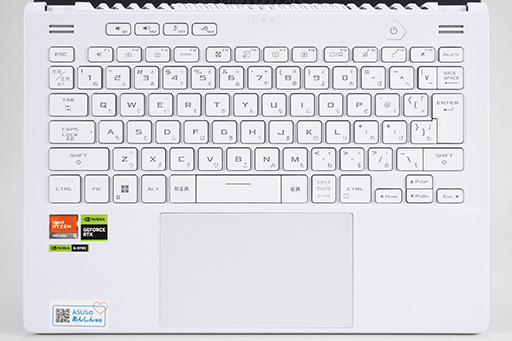 |
密接している一部のキーを除くと,単体キーボードで標準的な19mmのキーピッチを確保している。キーストロークは約1mm強といったところで,キー配列に慣れてしまえば悪くないキーボードだ。
特筆できるのは,おそらく全キー同時押しに対応している点である。「おそらく」としているのは,ASUSが公式に同時押しの仕様を明らかにしておらず,上限が分からなかったためだ。少なくとも,両手指分の20キーを超える同時押しは確認できたので,事実上の全キー同時押しとみなして構わないだろう。
ちなみに,試用していて実感はなかったものの,ASUSは,Zephyrus G14のキーボードはレスポンスが高速であるを謳っている。
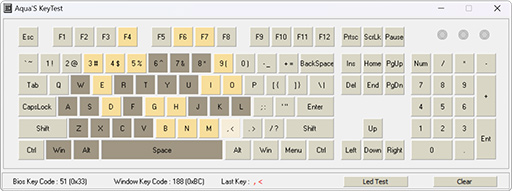 |
キーボードには,カスタマイズ可能なカラーLEDイルミネーションを内蔵している。発光色や発光パターンの設定は,Armoury Crateで行えるほか,ASUSのLEDイルミネーション仕様「Aura Sync」に対応するゲーマー向けデバイスを持っているユーザーなら,プリインストール済みの「Aura Creator」を使って,Zephyrus G14のキーボードと対応デバイスのLEDイルミネーションを同期して光らせることが可能だ。Aura SyncはASUS以外のメーカーも対応していたりするので,イルミネーションに凝りたいゲーマーなら楽しめるだろう。
 |
 |
 |
 |
ASUSは,Zephyrus G14の冷却システムとして,独自の「ROG Intelligent Cooling」という仕組みを採用している。液体金属とベイパーチャンバーを使った放熱機構に,最大25Wという強力な薄型排気ファンを組み合わせたシステムで,静音とは言い難いものの,20mm以下という薄いボディに高性能なGPUとCPUを内蔵するPCとしては,まずまずの騒音に抑えられているかなという印象だ。
 |
 |
インタフェースは両側面にまとめられている。特筆するものはないが,ディスプレイ出力に対応するUSB4と,フルサイズのHDMI出力を1つずつ備えるので外部ディスプレイは接続しやすい点は評価できるだろう。
なお,ACアダプタは専用端子を用いるタイプで,容量は250Wとかなり大型だ。
 |
 |
一世代前のデスクトップPCと性能を比較
それでは,Zephyrus G14の性能を簡単にチェックしておこう。今回は,2023年モデルの最新薄型ゲーマー向けノートPCと,CPUおよびGPUが一世代前のデスクトップPCを比較して,どれくらいの性能を有するのかを確認してみたい。
比較対象として用意したのは,Zen 3世代のCPU「Ryzen 9 5950X」とAmpere世代のGPU「GeForce RTX 3080」を搭載したPCだ。そのほかの構成は表を参照してほしいが,CPUとGPUともに一世代前で,現役で使っているゲーマーが多そうなデスクトップPCの構成でもある。
| CPU | Ryzen 9 5950X(8C16T,定格クロック3.4GHz, |
|---|---|
| CPUクーラー | ROG RYUJIN II 360 |
| マザーボード | ROG Crosshair VIII Hero(WI-FI)(AMD X570,BIOS 4402) |
| メインメモリ | G.Skill F4-3600C14D-32GVKA 16GB×2(DDR4-3600の14-14-14-34設定で利用) |
| グラフィックスカード | iGame GeForce RTX 3080 Vulkan OC 10G(GeForce RTX 3080,グラフィックスメモリ容量10GB) |
| ストレージ | AORUS NVMe Gen4 SSD 2TB(PCIe 4.0 x4接続,容量2TB) |
| 電源ユニット | SST-ST1200-G Evolution(定格1200W) |
| OS | Windows 11 Pro(Build 22621.1413) |
| チップセットドライバ | AMD Chipset 5.05.16.529 |
| グラフィックスドライバ | GeForce 536.23 Driver |
実行するテストは,テスト期間の都合で4Gamerベンチマークレギュレーション26.1から,3DMark(version 2.26.8125)と,DLSSに対応する「Fortnite」「F1 22」の2タイトルを選択した。ゲームの解像度は,設定できるアスペクト比がFortniteとF1 22で異なるため,若干異なる。グラフィックス品質設定は高負荷寄りを選んだ。
今回は,Zephyrus G14の実用性を調べるという目的なので,Armoury Crateの「GPU省電力」設定はスタンダードを主に試用し,統合GPUのみを使用する「エコモード」でも,一部のテストを実施した。ただ,統合GPUとしては高性能と言っても,Ryzen 9 7940HSに組み込まれたRadeon 780Mでは,RTX 4080と横並びで比較できるような性能はない。そのため,ゲームでのテストに関してはエコモードで実用できるグラフィックス設定を調べる程度に留めた。
では,3DMarkから見ていこう。グラフ1は,3DMarkのDirectX 11テストとなるFire Strikeの総合スコアをまとめたものだ。3DMarkは「GPU省電力」の「エコモード」時のスコアを横並びでグラフに示している。
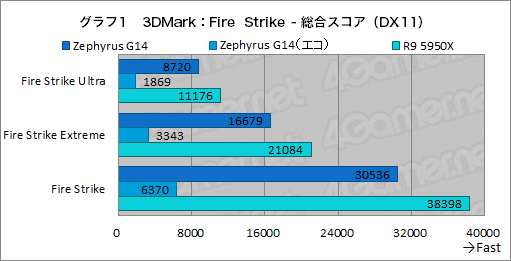 |
Zephyrus G14は,Ryzen 9 5950Xに対して78〜80%程度のスコアを記録した。スコア比のブレが小さいので,おおむねFire Strikeでは,Zephyrus G14は一世代前のハイエンドデスクトップPCと比べて8割くらいの性能があると理解していい。ノートPCでこれだけの性能を発揮できるのなら,悪くない結果だ。
ちなみに,エコモードはスタンダードモード比で20〜21%程度のスコアとなった。フルHD相当のFire Strikeで6000を超えるのは,統合GPUとしては立派なもので,フルHD解像度までなら,描画負荷の軽いゲームに使えそうだ。
グラフ2にFire StrikeのグラフィックステストとなるGraphics scoreを,グラフ3にCPU性能テストとなるPhysics scoreをまとめている。
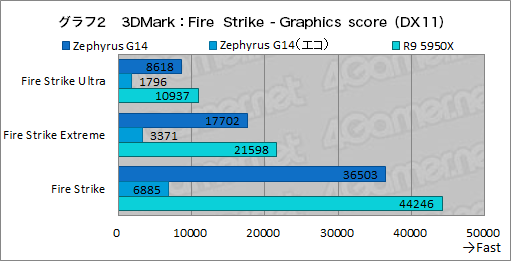 |
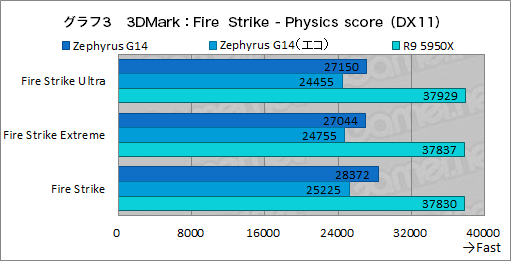 |
Graphics scoreのスコア傾向は,総合スコアとほとんど変わらない。一方,Physics scoreは,Ryzen 9 5950X比で70%強のスコアを記録しているのが見どころだ。16コア32スレッドのRyzen 9 5950Xに対して,Zephyrus G14のRyzen 9 7940HSは,8コア16スレッドと対応スレッド数が半分で,かつTDPが45Wということを考えると,かなりの好成績といえる。CPUコアアーキテクチャの世代差がはっきり出た形だ。
なお,エコモード時にはPhysics scoreがわずかに下がるのは,統合GPUの負荷によってAPU全体の温度が上昇するため,CPUの動作クロックが抑えられるからだろう。
続くグラフ4に,3DMarkのDirectX 12テストとなるTime Spyの総合スコアをまとめている。
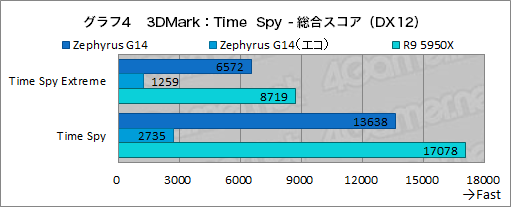 |
Zephyrus G14のスコアは,Ryzen 9 5950X比でTime Spy Extremeが約75%,Time Spyが約80%となった。描画負荷が高いと差が開くようだが,おおむね8割弱という傾向は,Fire Strikeと大きくは変わらない。
また,エコモードはスタンダードモードの19〜20%程度で,こちらもおおむねFire Strikeと同じスコア差となった。
グラフ5には,Time SpyのGPU性能テストとなるGraphics scoreの結果を,またグラフ6にCPU性能テストとなるCPU Scoreを掲載しておこう。
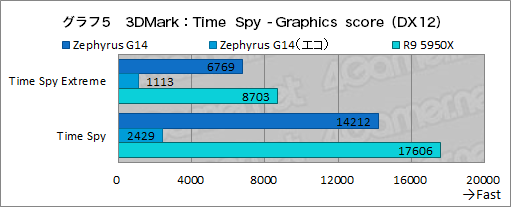 |
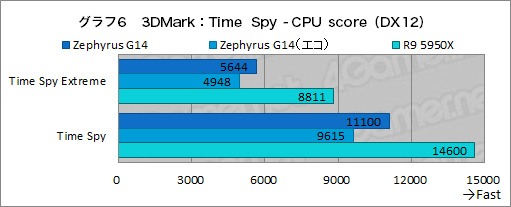 |
Graphics scoreはおおむね総合スコアと同傾向とみていいだろう。CPU ScoreはRyzen 9 5950X比でTime Spy Extremeが約64%,Time Spyで約76%のスコアとなっている。AVX命令を使うTime Spy ExtremeのほうがZen 4世代にとって有利と思われるので,こうなった結果はやや意外だが,CPUコア数差の影響と考えるべきだろう。
3DMarkのDirectX 12 Ultimateテストとなる「SpeedWay」も実行してみた(グラフ8)。なお,Radeon 780MはDirectX 12 Ultimateに対応しないので,スコアなし(n/a)となっている。
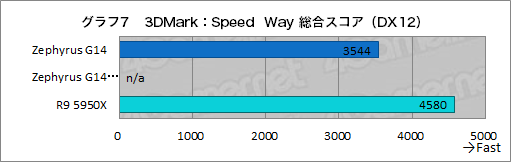 |
Zephyrus G14のスコアは,Ryzen 9 5950Xの約77%だった。DirectX 12 UltimateだからGeForce RTX 40世代が有利になるということはとくにないようで,Time Spyなどとスコア差は大差がない。
3DMarkの結果をまとめると,Zephyrus G14はRyzen 9 5950X+GeForce RTX 3080搭載PCに対して,7〜8割程度の性能が期待できそうだ。重さ1.7kg台のノートPCで,一世代前のハイエンドデスクトップPCと比べて7割程度の性能が得られるなら,十分に素晴らしいと言えるが,実際のゲームでどうなるか。
ゲームテストの1本めとして,Fortniteの結果を見ていきたい。
Fortniteは,ディスプレイのアスペクト比を検出して選択できる解像度が変わるタイトルだ。iniファイルを書き換えることで任意のアスペクト比の解像度が設定できるものの,この方法だとフレームレートが60fps固定になってしまったため,テストには使えない。
そこで今回は,すべての解像度で外部ディスプレイを使用し,16:9のアスペクト比でテストを行った。解像度は3840×2160ドット,2560×1440ドット,1920×1080ドットの合計3パターンだ。さらに3840×2160ドットでは,DLSSを有効にしたうえで,「3D解像度」の設定を70%という高画質寄りにしている。
結果はグラフ8〜10のとおり。
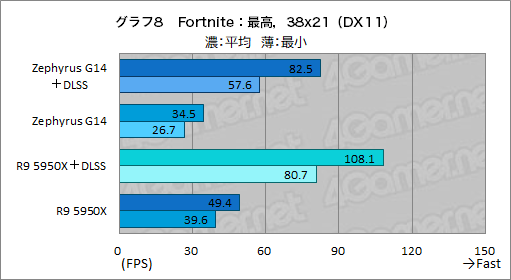 |
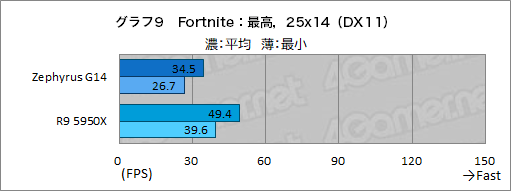 |
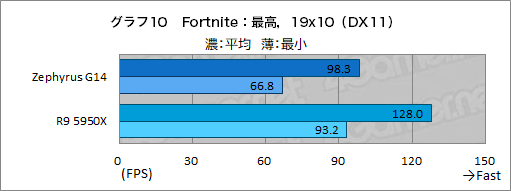 |
Zephyrus G14の平均フレームレートは,Ryzen 9 5950Xの69〜77%程度,最小フレームレートが66〜71%程度となった。平均,最小ともに差が大きいのはDLSSを未使用時の3840×2160ドットだ。解像度が高いほど差が大きくなる傾向がTime Spyでも見られた。
Fortniteにおける快適なプレイの目安は平均70fps以上なので,DLSS未使用だと1920×1080ドット時にクリアできたが,それ以上の解像度ではグラフィックス品質を落とす必要がありそうだ。ただ,DLSSを有効化すれば3840×1080ドット時にも余裕で目安をクリアできているので,DLSSを使うことも検討に値するだろう。
2本目のゲームであるF1 22では,外部ディスプレイを接続して3840×2160ドットを,内蔵ディスプレイでは2560×1600ドットおよび1920×1200ドットのテストを実施した。Fortniteと同様に,3840×2160ドット時はDLSS使用時とDLSS未使用時の2パターンでスコアを取っている。ゲーム側のDLSS設定は,「DLSS超解像度モード」を高画質よりの「クオリティ」に設定した。
なお,F1 22はGeForce RTX 40世代から対応できるDLSSフレーム生成に対応するが,今回は有効化していない。Zephyrus G14用のGeForce Driverに起因するのではないかと思うが,フレーム生成を有効化すると,フレームレートが若干低下したためだ。
テスト結果はグラフ11〜13にまとめている。
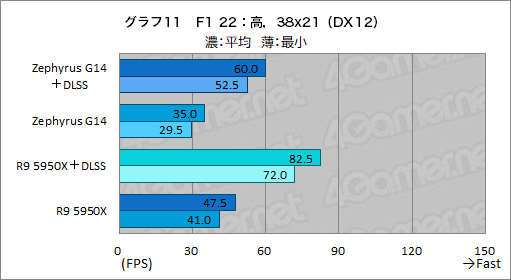 |
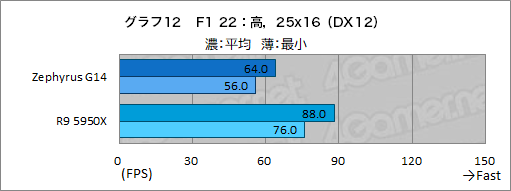 |
 |
Zephyrus G14のフレームレートは,平均,最小ともにRyzen 9 5950Xの72〜74%程度にまとまっている。おおむね3DMarkの結果から見て妥当なところで,とくにブレのようなもの見られなかった。
F1 22を快適にプレイできる目安は平均80fps以上なので,Zephyrus G14では1920×1200ドット時にクリアするが,それ以上の解像度になると,高画質設定ではクリアできなかった。高解像度時には,少しグラフィックス品質を落としたほうが快適になるだろう。
スタイリッシュで満足度は高い。もう少し軽ければ満点
テストの最後に,ログの取得が可能なワットチェッカー「Watts up? PRO」を用いて,各テストの実行時におけるシステムの最大消費電力をグラフ21にまとめておこう。アイドル時の消費電力はディスプレイを消えない設定にして30分放置したものだ。Zephyrus G14ではバックライトの輝度を50%に設定している。
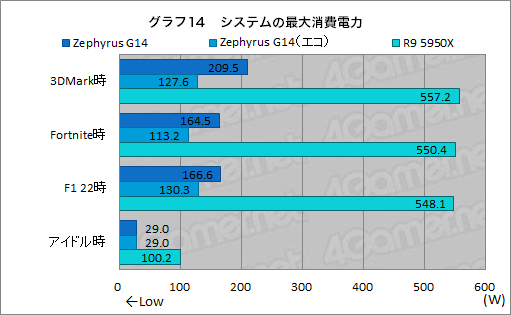 |
最も消費電力が高かった3DMark時でも,Zephyrus G14は210W弱で,ACアダプタの容量からすると,まだまだ余裕がある。ゲームプレイ時に500W超の電力を消費するデスクトップPCと比べて7割程度の性能を,100W台で得られるのだから,Zephyrus G14の電力性能は優秀と言っていい。
というわけで,Zephyrus G14の機能や性能をざっくり見てきたが,20mmを切る厚さのノートとしては性能が高く,またスタイリッシュで所有する満足度が高い製品なのは間違いない。欲を言うなら,せめてACアダプタ込で2kg程度に収まれば,機動性に優れたゲームPCとして高く評価できたのではないかと思う。より軽さを重視して,AniMe Matrixのような機能を省略した軽量版のような製品も期待したくなるところだ。
ASUSのROG Zephyrus G14 GA402シリーズ製品情報ページ
- 関連タイトル:
 Republic of Gamers
Republic of Gamers - この記事のURL:
キーワード
- HARDWARE:Republic of Gamers
- HARDWARE
- ASUSTeK Computer
- テストレポート
- ノートPC・携帯型ゲームPC
- PC本体
- ライター:米田 聡
- カメラマン:佐々木秀二
- ハードウェア短評
(C)ASUSTeK Computer Inc.





















